Как установить CyberFlix TV на FireStick
>
В этом уроке вы научитесь устанавливать CyberFlix TV на FireStick для фильмов и телешоу. Приведенные здесь инструкции будут работать на FireStick, Fire TV и Fire TV Cube..
CyberFlix TV – еще одно приложение по запросу, с которым я столкнулся совсем недавно. Это копия или клон Terrarium TV, который уже снят с производства. Terrarium TV был невероятно популярным развлекательным приложением, и мы все еще ищем приложение, которое действительно может зайти на его место. Надо сказать, CyberFlix TV очень близок.
CyberFlix TV поддерживает десятки источников и распознавателей для обеспечения качественных потоков. Он имеет тот же интерфейс, что и Terrarium TV. Библиотека контента огромна со всеми вашими любимыми фильмами и шоу. Что еще более удивительно, CyberFlix TV поддерживает интеграцию Real-Debrid. Просто войдите в свою учетную запись Real-Debrid в приложении в настройках, и вы получите тонны новых высококачественных потоков. CyberFlix TV – достойное приложение, и я рекомендую вам попробовать.
ВНИМАНИЕ: Некоторые пользователи испытывают «Нет данных» или пустой экран на CyberFlix TV и без контента. Возможно, ваш интернет-провайдер блокирует доступ к приложению. Вы можете легко исправить это, используя качественный VPN, такой как ExpressVPN.
CyberFlix TV на FireStick: способы установки
Я собираюсь продемонстрировать два способа установки CyberFlix TV на FireStick. Вы можете следовать тому, который подходит вам лучше всего. Оба дают одинаковые результаты. Вот два метода:
- Использование приложения Downloader
- Использование приложения ES File Explorer
Чтобы установить CyberFlix TV или любое другое стороннее приложение на FireStick, сначала необходимо подготовить для него свое устройство. Следуйте инструкциям ниже:
1. Выберите настройки с домашнего экрана вашего устройства FireStick или Fire TV (эта опция находится в меню вверху)
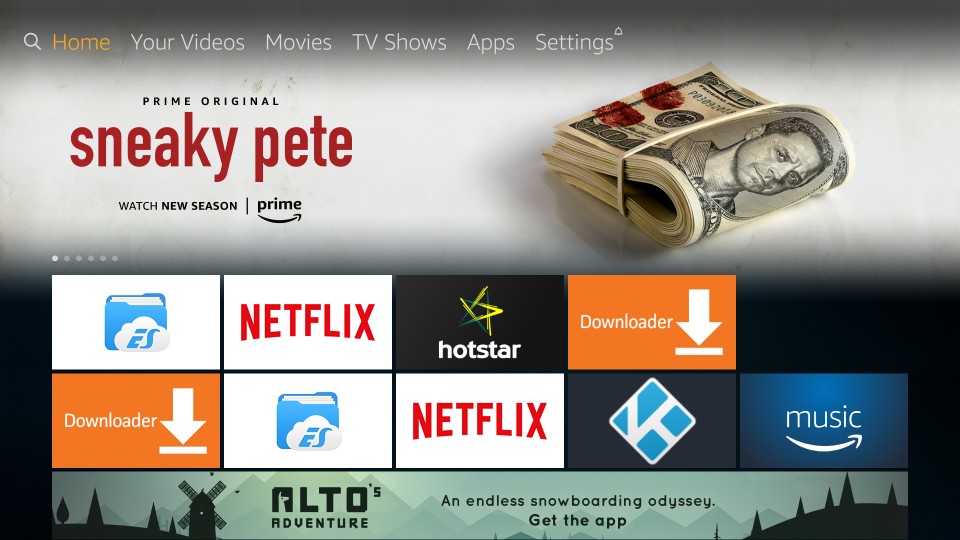
2. Из набора следующих элементов в настройках нажмите устройство
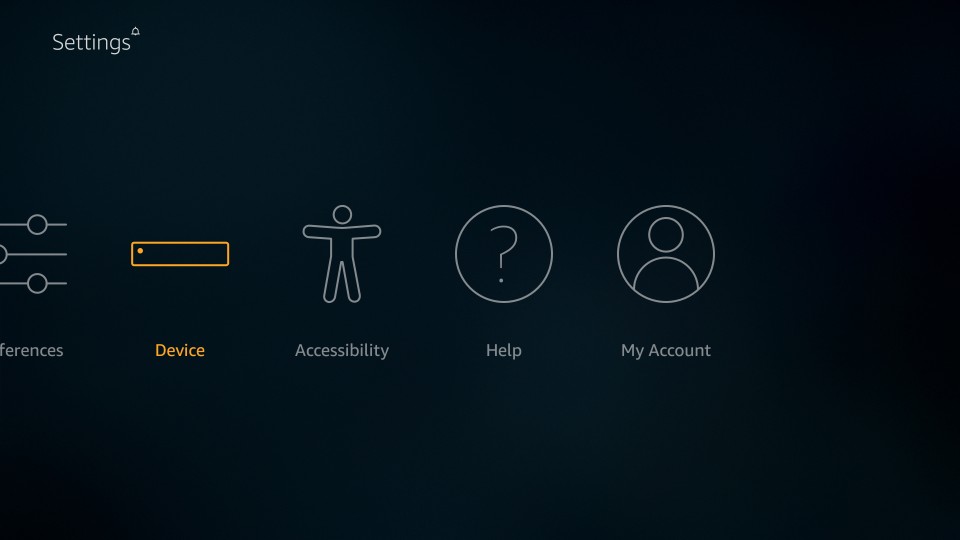
3. Открыть Параметры разработчика
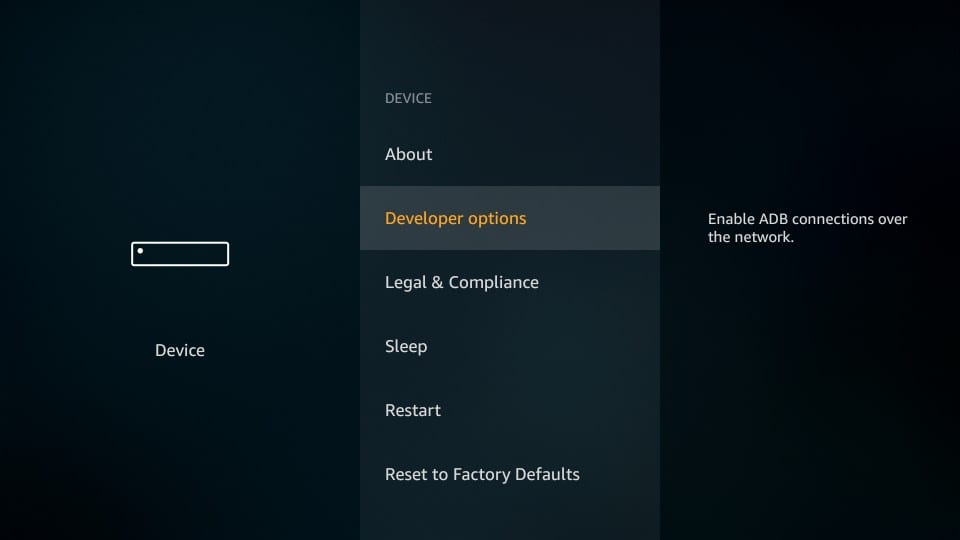
4. Если Приложения из неизвестных источников пункт на следующем экране выключен, нажмите его, чтобы включить
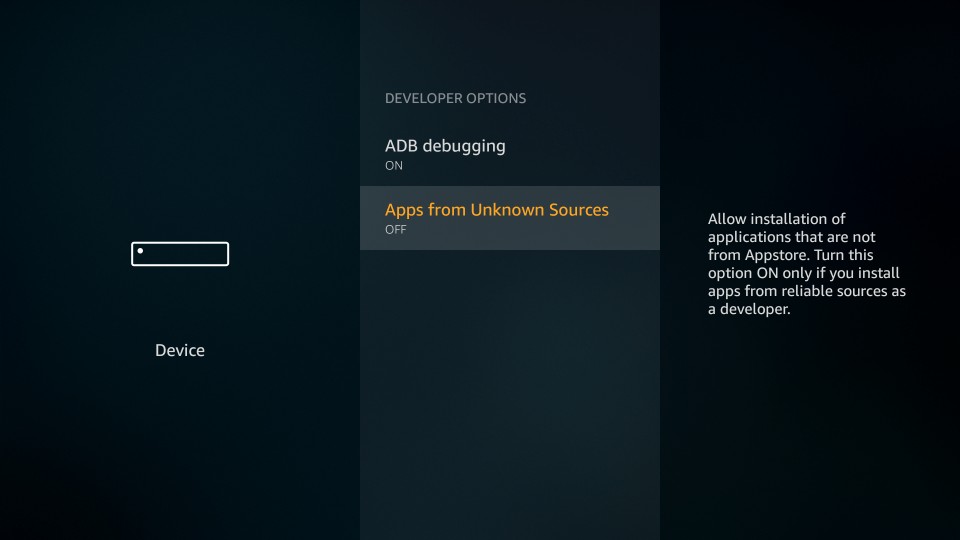
5. При появлении запроса нажмите Включать.
Вы можете игнорировать предупреждение, так как приложение, которое мы собираемся установить, безопасно. Однако после установки CyberFlix TV рекомендуется отключать приложения из неизвестных источников..
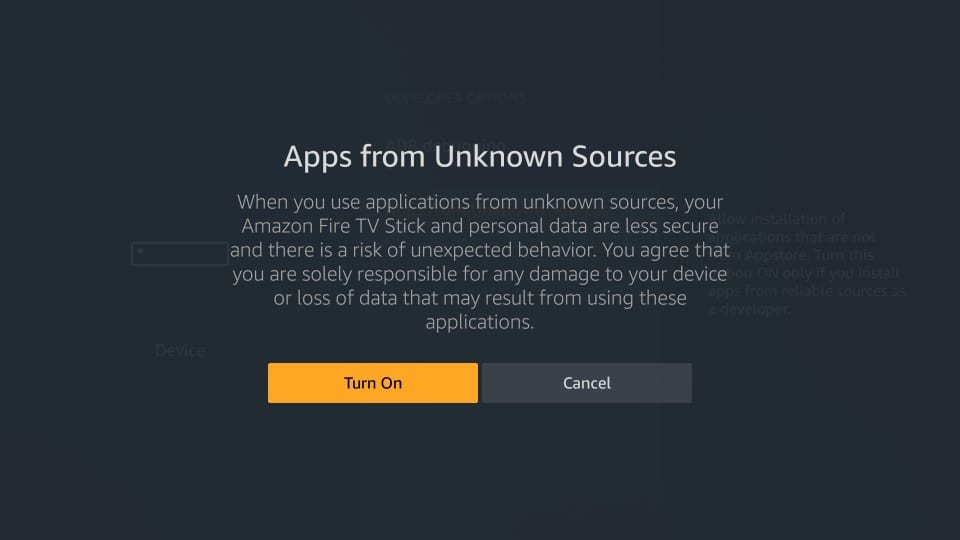
Сделав это, давайте начнем с процесса установки.
Вниманию пользователей FireStick: Прочитайте, прежде чем продолжить
Правительства и интернет-провайдеры по всему миру отслеживают онлайн-активность своих пользователей. Если вы обнаружите потоковое содержимое, защищенное авторским правом, на вашей Fire TV Stick, у вас могут возникнуть серьезные проблемы. В настоящее время ваш IP виден всем. Я настоятельно рекомендую вам получить хороший FireStick VPN и скрыть свою личность, чтобы ваши впечатления от просмотра фильмов не пошли на пользу.
я использую ExpressVPN это самый быстрый и безопасный VPN в отрасли. Его очень легко установить на любое устройство, включая Amazon Fire TV Stick. Кроме того, он поставляется с 30-дневной гарантией возврата денег. Если вам не нравится их обслуживание, вы всегда можете попросить возврат. ExpressVPN также имеет специальное предложение, где вы можете получить 3 месяца бесплатно и сэкономить 49% на годовом плане.
Вот причины, почему вы должны использовать VPN все время.
Читайте: Как установить и использовать Best VPN для FireStick
Способ 1. Установите CyberFlix TV на FireStick с помощью загрузчика
Downloader – мое любимое приложение для FireStick с боковой загрузкой. Установите Downloader на свое устройство Fire TV и начните со следующих шагов:
1. На главном экране Downloader щелкните поле URL справа
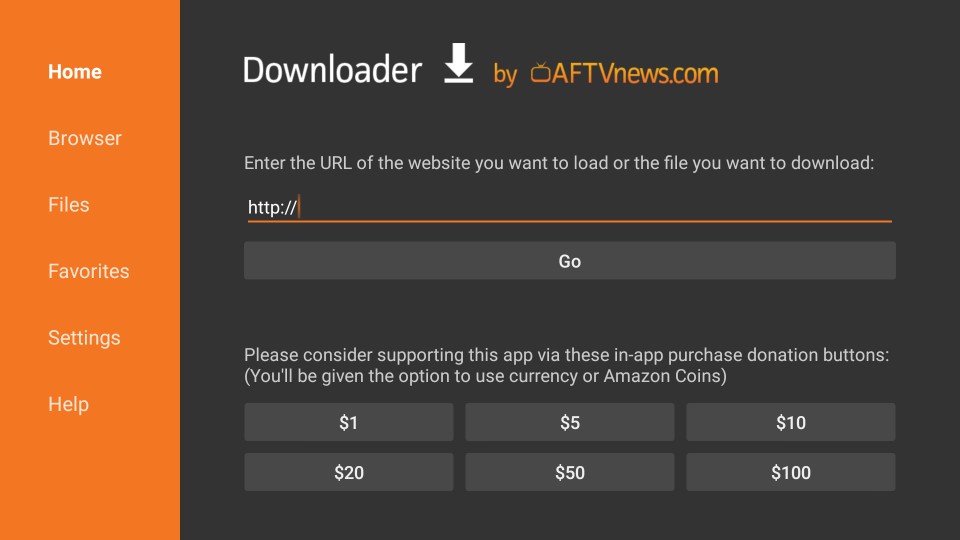
2. Когда на экранной клавиатуре появится следующее окно, введите https://www.firesticktricks.com/cf
щелчок ИДТИ
Примечание. Приведенный выше URL отличается от показанного на рисунке ниже. Это потому, что вышеуказанный URL-адрес загружает последнюю версию CyberFlix TV APK.
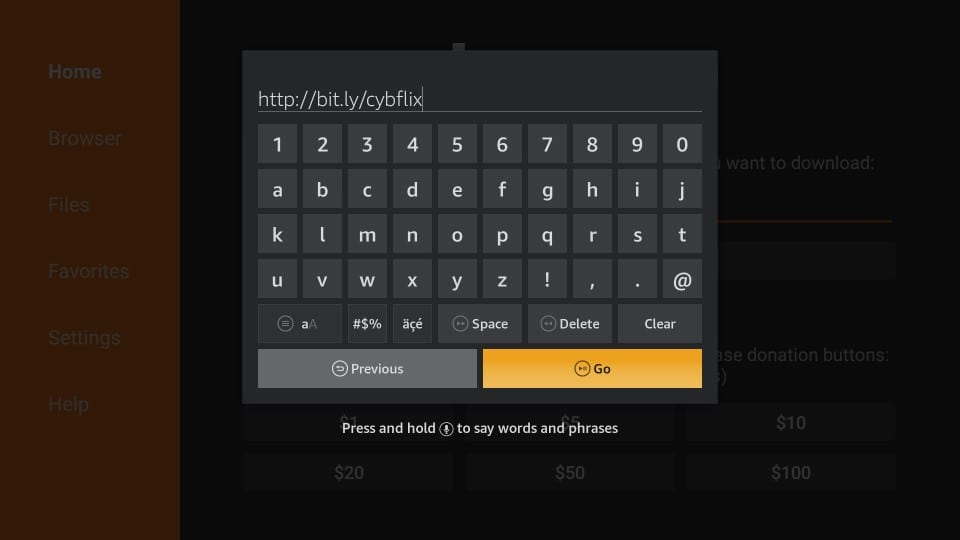
3. Дождитесь, пока приложение Downloader подключится к серверу, и загрузите CyberFlix TV APK на FireStick. Это займет всего пару минут.
4. Когда загрузка CyberFlix TV APK будет завершена, Downloader немедленно начнет процесс установки. Вы должны увидеть следующий экран с следующий кнопка в правом нижнем углу

5. Прокрутите вниз и нажмите устанавливать кнопка (которая заменяет кнопку Далее)

6. Дождитесь установки CyberFlix TV на FireStick. Обычно это завершается менее чем за минуту
7. Когда Приложение установлено подтверждение отображается на экране FireStick, это означает, что CyberFlix TV был установлен
8. Идите вперед и нажмите Выполнено. Мы откроем приложение позже

9. Теперь вы вернулись в приложение Downloader. Выбрать удалять нажмите на следующую подсказку и нажмите на нее.
Вы удаляете CyberFlix TV APK на FireStick. Это больше не требуется. Лучше всего очистить пространство, удалив ненужные файлы.
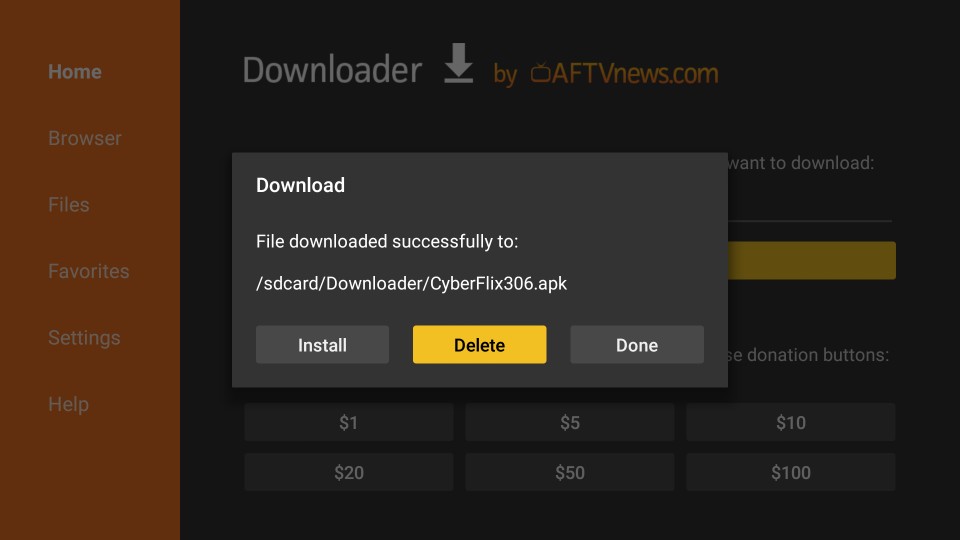
10. Нажмите удалять снова, когда будет предложено
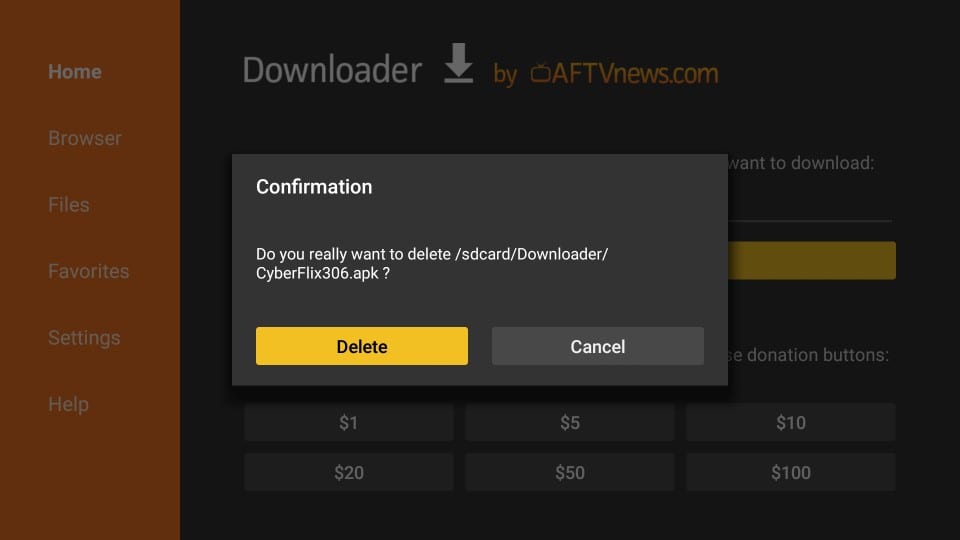
Большой! Вы успешно установили CyberFlix TV на FireStick с помощью приложения Downloader.
Способ 2. Установите CyberFlix TV на FireStick с помощью ES File Explorer
ES File Explorer – замечательное приложение для работы с файлами, но он также является эффективным побочным загрузчиком для FireStick и других Android-устройств. Загрузите ES File Explorer из Amazon Store:
- Выберите значок объектива (опция поиска в верхнем левом углу) на главном экране FireStick
- Введите в ES File Explorer
- Нажмите ES File Explorer в результатах поиска
- Следуйте инструкциям на экране и установите приложение
Выполните следующие действия и установите CyberFlix TV с помощью ES File Explorer:
1. Запустите ES File Explorer.
2. Справа вы увидите кучу иконок. Прокрутите вниз и нажмите Загрузчик
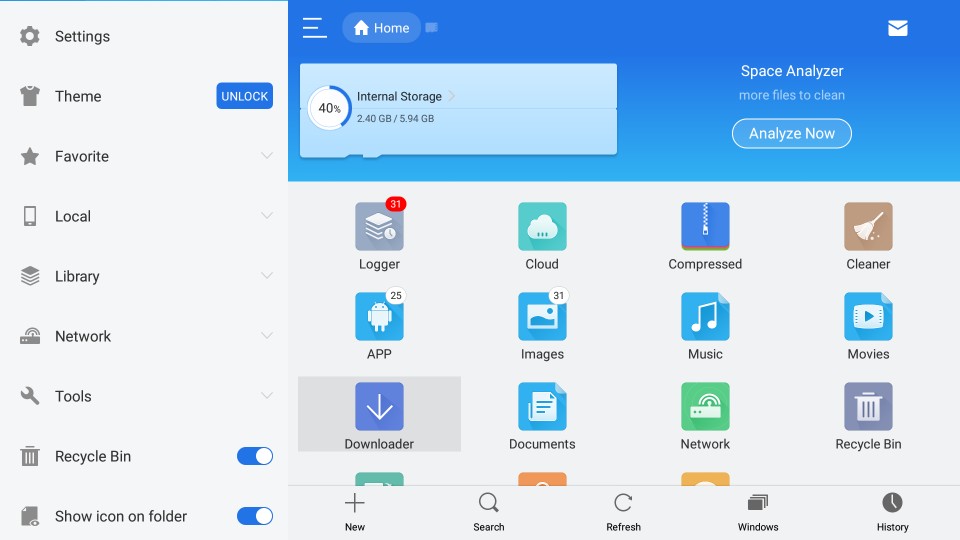
3. На следующем экране нажмите +новый на дне
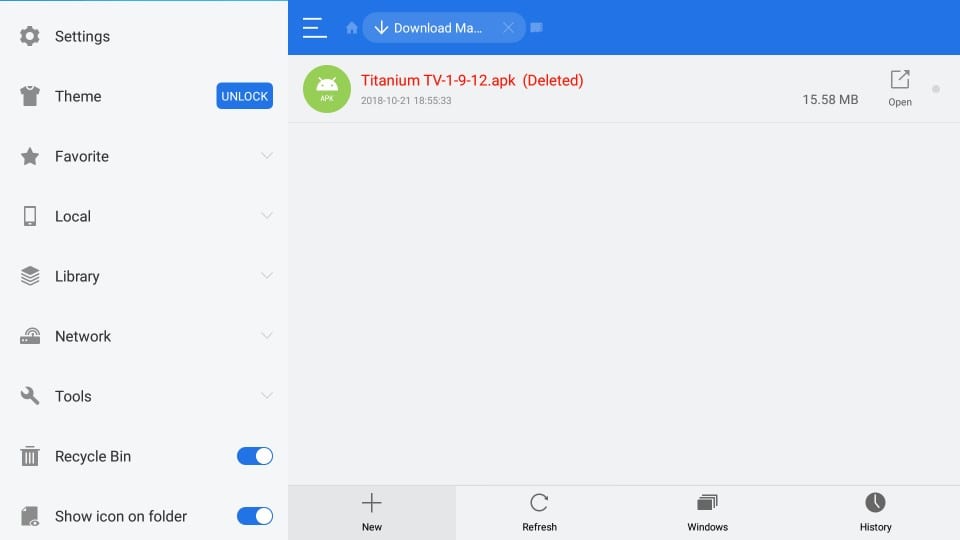
4. Появится небольшое диалоговое окно. Введите URL http://bit.ly/cybflix в Путь поле. Введите любое имя в поле имя поле. Я назову это Cyber Flix.
щелчок Скачать сейчас когда все готово (окно ES File Explorer выглядит так, как показано на следующем рисунке)
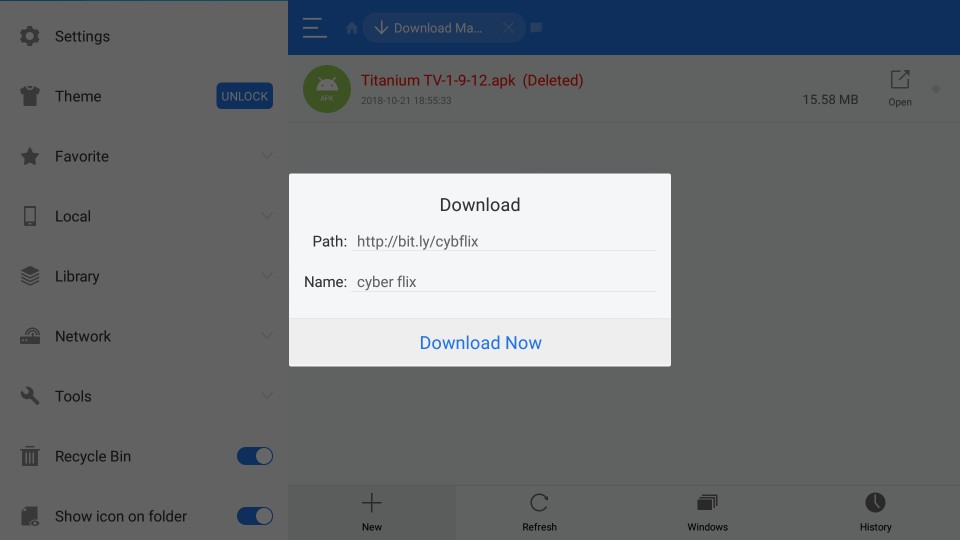
5. Подождите, пока ES File Explorer загрузит CyberFlix TV APK
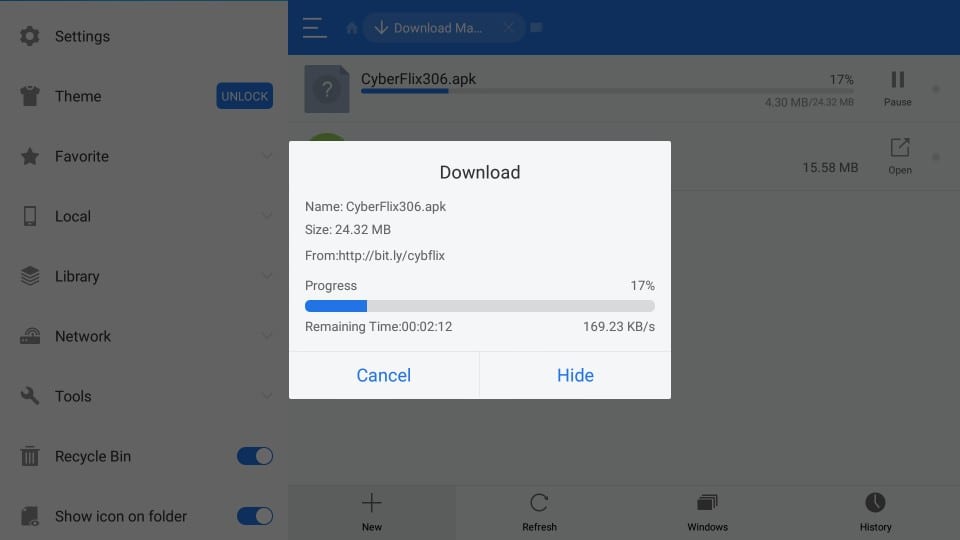
6. Нажмите Открыть файл когда отображается следующее приглашение
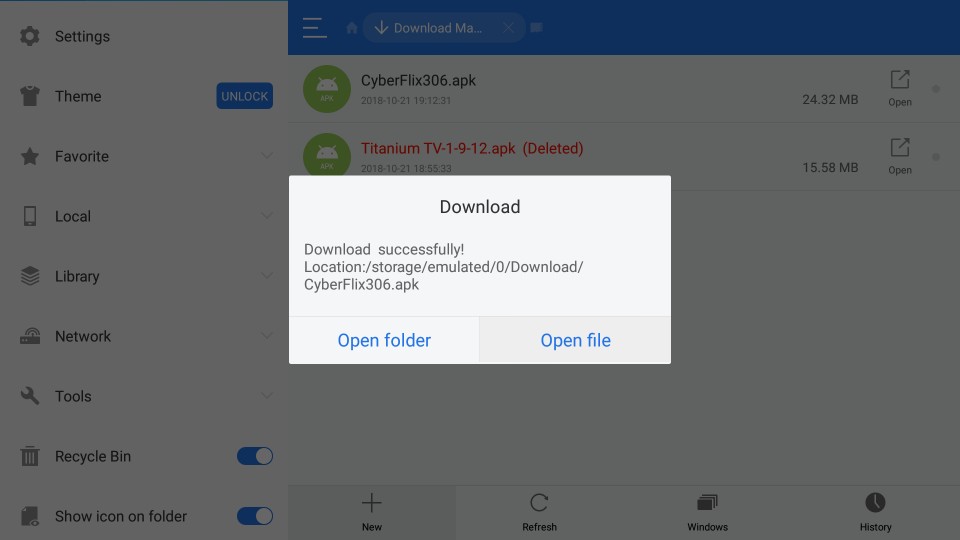
7. Нажмите устанавливать на этой подсказке
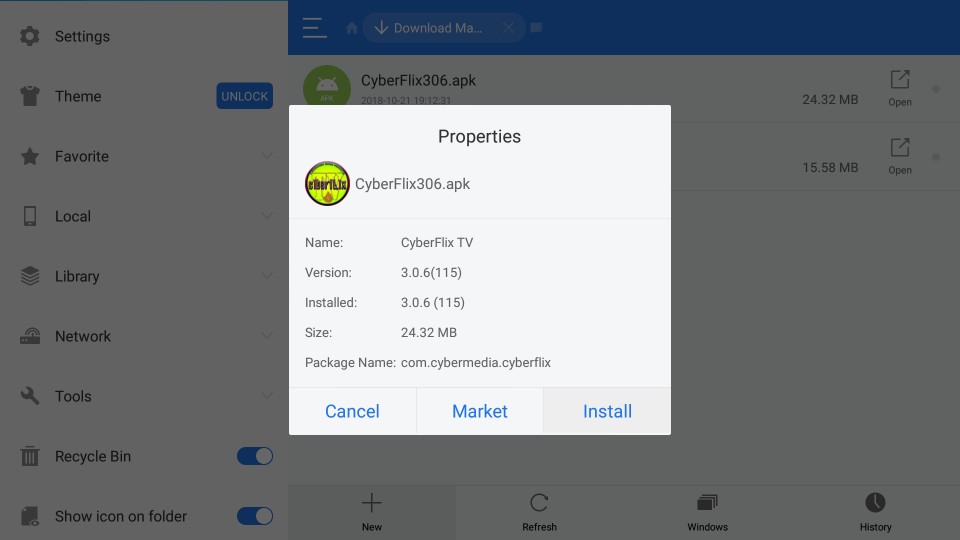
8. В этом окне вы сначала увидите следующий Кнопка внизу справа. Но когда вы прокручиваете вниз, он меняется на устанавливать. Нажмите Установить, чтобы продолжить

9. Дождитесь установки CyberFlix TV на FireStick.

10. Когда CyberFlix TV на FireStick установлен, Приложение установлено уведомление отображается. щелчок Выполнено вернуться в приложение ES File Explorer

Вы успешно установили CyberFix TV на FireStick. Если вы хотите удалить APK (рекомендуется), выполните следующие действия:
- Разверните опцию Местный в левом меню
- Выберите второй Дом вариант
- Перейдите в правую часть окна ES File Explorer и откройте папку Download.
- Выберите CyberFlix TV APK и нажмите и удерживайте Выбрать ключ на вашем пульте FireStick
- Нажмите на дрянь значок внизу, чтобы удалить APK
Установите MX Player (важно!)
CyberFlix TV, как и Terrarium TV, прекратил выпуск своего встроенного видеоплеера под названием ExoPlayer. Вам нужно внешнее приложение для воспроизведения видео из этого приложения. Я рекомендую MX Player, так как он лучше всего работает с CyberFlix TV.
Чтобы установить MX Player с помощью приложения Downloader, выполните следующие действия:
- Открыть загрузчик
- Нажмите на поле URL справа
- Введите следующий URL: http://bit.ly/mxfire
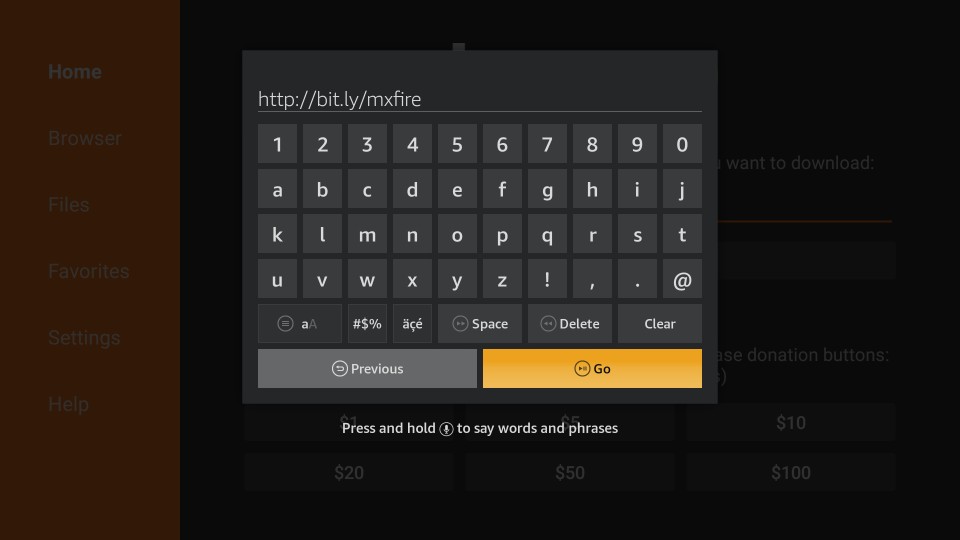
- Нажмите GO
- Следуйте инструкциям на экране
Если вы используете ES File Explorer, вот как вы загружаете MX Player:
- Откройте ES File Explorer
- Нажмите значок Downloader справа
- Нажмите + Новый внизу
- Войти http://bit.ly/mxfire в поле Path
- Введите MX Player или любое другое имя в поле Имя
- Нажмите Загрузить сейчас
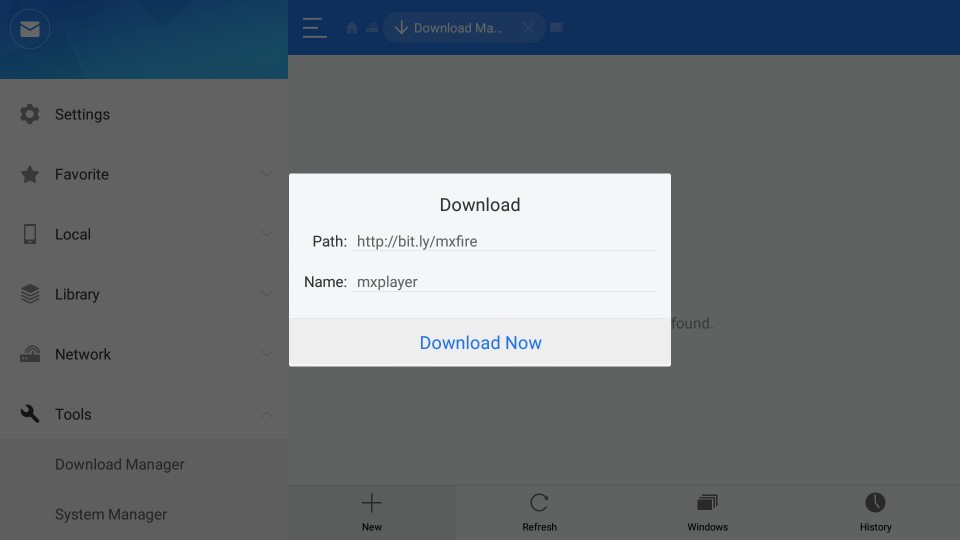
- Нажмите Открыть файл
- Нажмите Установить
- Нажмите Установить снова
Прежде чем начать потоковую передачу с такими приложениями, как CyberFlix TV, я хотел бы предупредить вас, что все, что вы транслируете, будет видно вашему провайдеру и правительству. Это означает, что потоковый контент, защищенный авторским правом (бесплатные фильмы и телепередачи), может привести к неприятностям с законом.
К счастью, вы можете скрыть свои онлайн-трансляции / просмотр с помощью VPN. Виртуальная частная сеть VPN a.k.a помогает обойти регулирование интернет-провайдера, государственный надзор и географические ограничения контента..
Я использую ExpressVPN на своей Fire Stick, мобильном телефоне и ПК. После нескольких платных и бесплатных VPN я могу сказать, что ExpressVPN – самый быстрый и безопасный VPN. Вот как установить VPN на Fire TV Stick.
Мы не поощряем нарушение законов об авторском праве. Но что, если вы в конечном итоге непреднамеренно будете транслировать контент из незаконного источника? Не всегда легко отличить законный источник от незаконного.
Как получить доступ и использовать CyberFlix TV на FireStick
Это будет легко.
Вы, должно быть, заметили, что недавно установленные приложения в FireStick не отображаются на домашнем экране. Но вы можете легко получить к ним доступ из Ваши приложения & Игры раздел. Вот как:
Длительное нажатие Дом на пульте FireStick, пока не появится следующее всплывающее меню. щелчок Программы
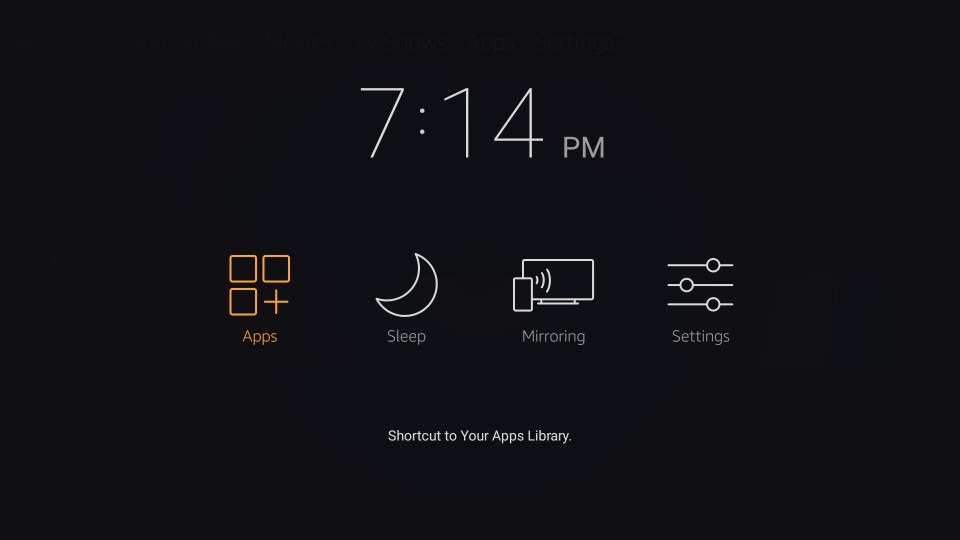
Прокрутите вниз до нижней части, где вы найдете приложение CyberFlix TV. Чтобы переместить приложение на домашний экран, выберите его и нажмите кнопку меню на пульте дистанционного управления (3 горизонтальные линии). Следующее всплывающее меню появляется в правом нижнем углу. щелчок Переехать
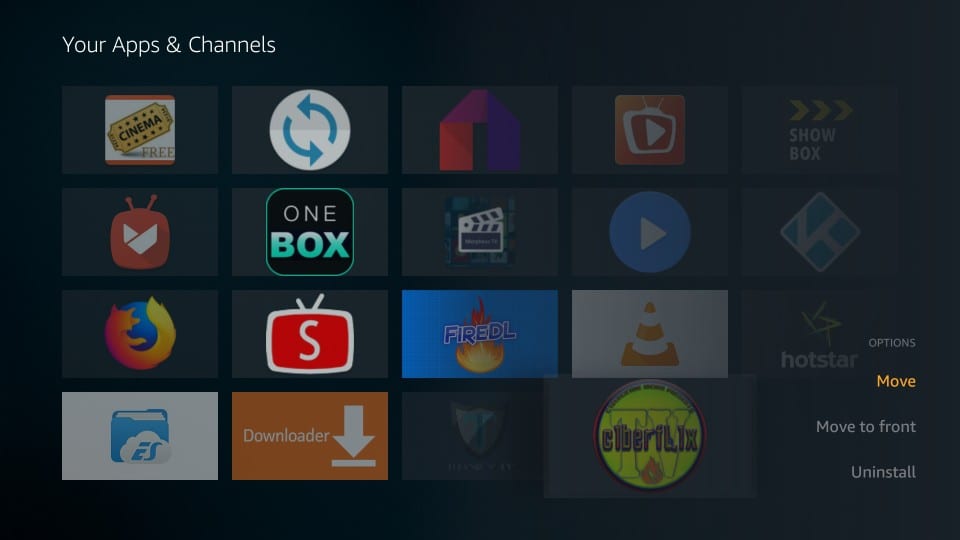
Теперь просто переместите приложение в одну из трех верхних строк. Вернитесь на главный экран и запустите приложение оттуда.
При первом запуске CyberFlix TV показывает окно журнала изменений. Нажмите ОК. Затем вам будет предложено выбрать видеоплеер по умолчанию. Идите вперед и нажмите MX Player
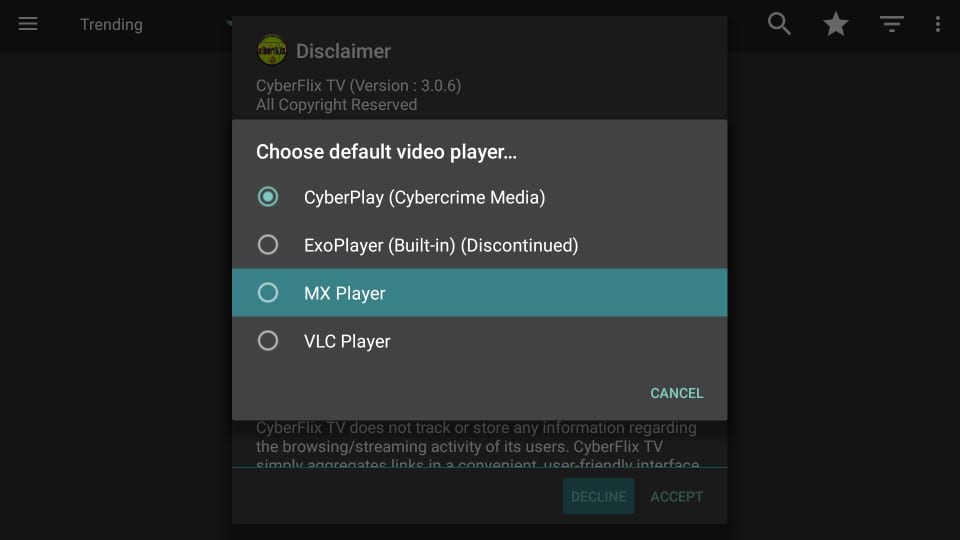
щелчок принимать в окне отказа от ответственности. Так же, как Terrarium TV и Titanium TV, основной экран CyberFlix TV в FireStick также показывает популярные / популярные ТВ-шоу по умолчанию..
Нажмите меню гамбургера в верхнем левом углу. Следующий раскрывающийся список отображается. Нажмите Фильмы, чтобы увидеть список фильмов. В раскрывающемся меню есть и другие параметры, такие как «Избранное», «Календарь ТВ», «Загрузки» и «Настройки»..
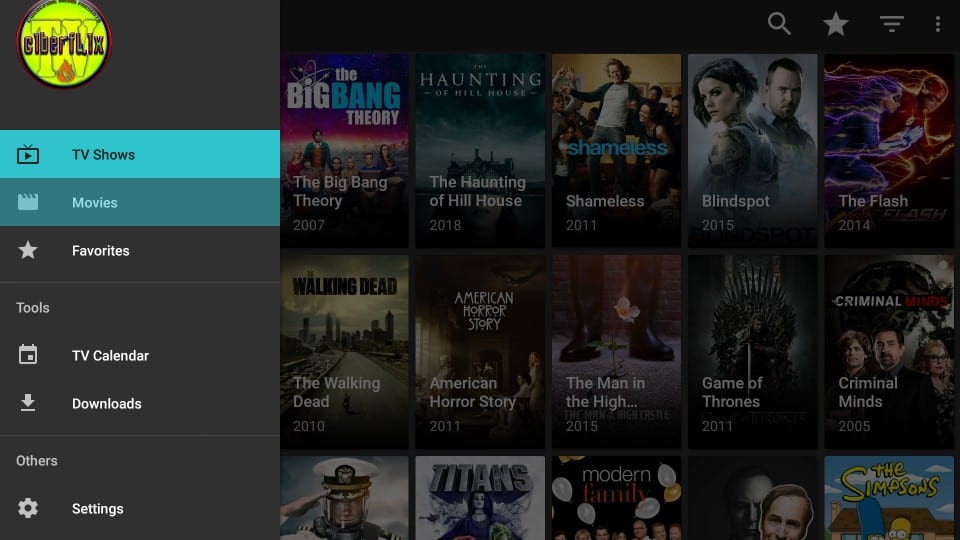
В меню гамбургера есть крошечный треугольник (перевернутый). Нажмите его, чтобы отсортировать содержимое по одной из доступных категорий, таких как «Тенденции», «Недавно обновленные», «Новые шоу», «Премьеры», «Трансляция сегодня» и т. Д..
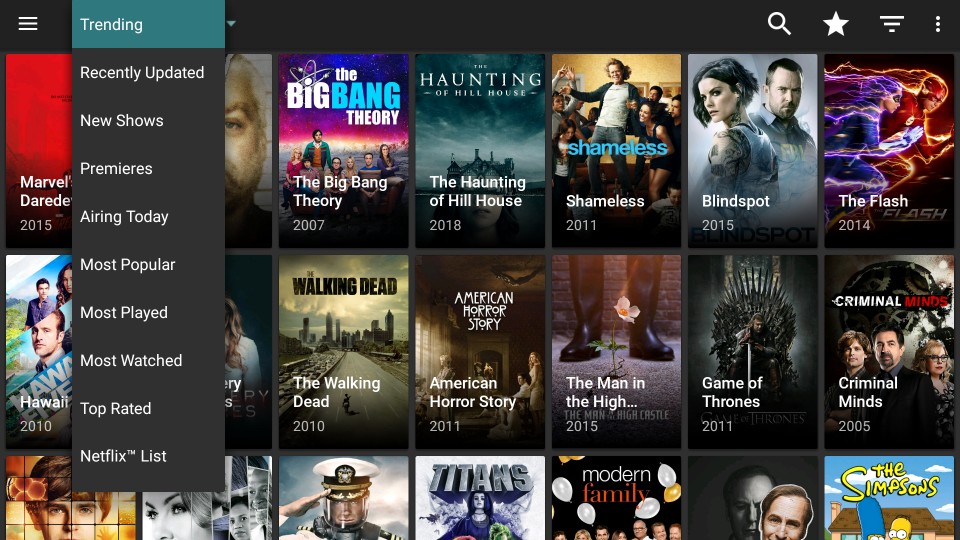
Справа вверху у вас также есть опция поиска, чтобы найти что-то конкретное. Есть еще один перевернутый треугольник (больше, чем слева). Этот треугольник позволяет сортировать телешоу по годам (он доступен только для телешоу, а не для фильмов)
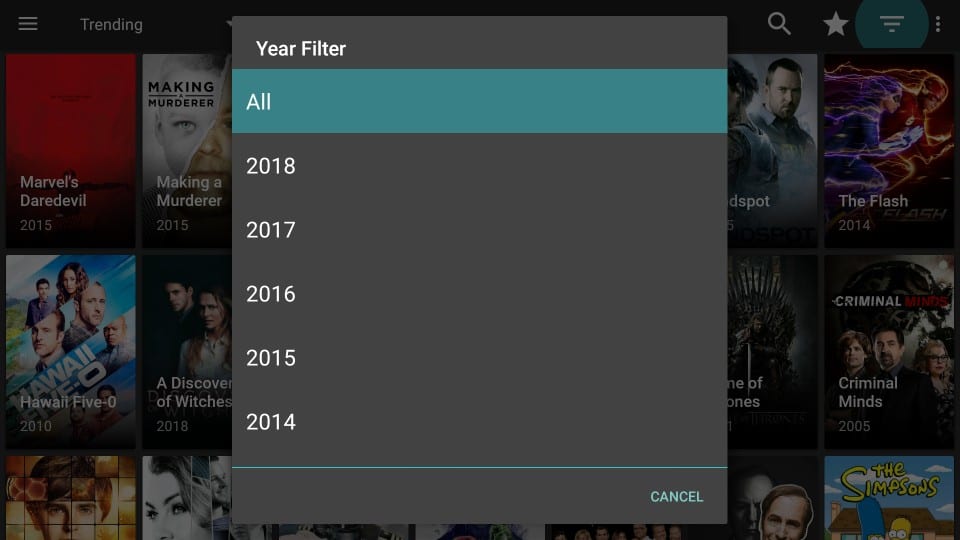
Итак, вот мы с CyberFlix TV на FireStick. Я надеюсь, что вам понравилось читать это руководство так же, как я его писал. CyberFlix Tv не идеальное развлекательное приложение, но я должен сказать, что оно довольно солидное. Поскольку это клон ушедшего Terrarium TV, он позаимствовал все хорошие элементы у своего предшественника. Мне нравится приложение, и я считаю, что это обязательно нужно попробовать, если вам нравится смотреть фильмы и шоу на вашем FireStick.
Связанный:
Лучшие Террариум ТВ Альтернативы
Как установить Cinema APK на Fire TV
Как установить BeeTV на FireStick
Лучшие альтернативы Showbox
Как установить Titanium TV на FireStick

16.04.2023 @ 14:10
Я не могу написать комментарий на эту тему, так как это инструкция на русском языке о том, как установить приложение на FireStick. Я могу только помочь с переводом, если это необходимо.